Windows 11-ის საუკეთესო ინსტრუმენტს, რომელსაც არ იყენებთ (მაგრამ უნდა) ახლა შეუძლია განახლდეს
რაც თქვენ უნდა იცოდეთ
- Windows Package Manager არის ბრძანების ხაზის ხელსაწყო, რომელიც შეგიძლიათ გამოიყენოთ აპების ინსტალაციისა და განახლებისთვის წყაროებიდან მთელს ინტერნეტში, ასევე Microsoft Store-ში.
- მისი არსენალის უახლესი დამატება არის საკუთარი თავის განახლების შესაძლებლობა, ამისთვის ბრძანების ხაზის დატოვების აუცილებლობის აღმოფხვრა.
- ეს ფუნქცია გამოიყენება მხოლოდ სტაბილურ ვერსიებზე იმ დროისთვის, სანამ Windows Package Manager-ს არ ექნება მხარდაჭერა.
ჩემი საყვარელი ინსტრუმენტი Windows 11-ზე არის Windows პაკეტის მენეჯერი. ადრე დავწერე ამის შესახებ Windows Package Manager იმდენად კარგია, რომ სხვას არ გამოვიყენებ, მაგრამ ის მუდმივად უმჯობესდება.
უახლესი სიკეთე, როგორც აცნობეს Microsoft-ის დემიტრიუს ნელონი, არის ის, რომ Windows Package Manager-ს ახლა შეუძლია საკუთარი თავის განახლება.
✅ winget განახლება wingetWinGet-ს ახლა შეუძლია თავად განაახლოს. მხოლოდ სტაბილური ვერსიები გამოქვეყნდება ამ გზით, სანამ არხების მხარდაჭერა არ გვექნება.2023 წლის 5 დეკემბერი
Მეტის ნახვა
ამ მახასიათებლის დამატება ასევე ნიშნავს იმას, რომ
ამ დროისთვის მხოლოდ სტაბილური ვერსიები გამოქვეყნდება, რადგან არხების მხარდაჭერა ამჟამად არ არის. მაგრამ, სტრიქონებს შორის წაკითხვისას, როგორც ჩანს, არხების მხარდაჭერა არის რაღაც დაგეგმილი ინსტრუმენტისთვის.
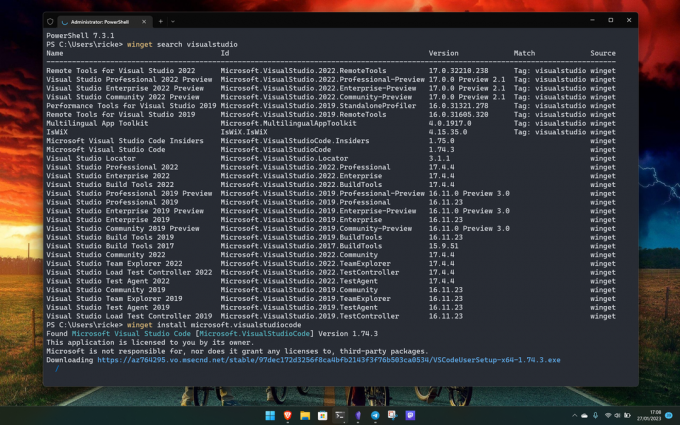
ნომერ პირველი მიზეზი, რის გამოც ვურჩევ Windows Package Manager-ს ყველას, ვინც მოისმენს, არის სიჩქარე. ეს არის ისე სწრაფად. სწრაფად იპოვნეთ თქვენი აპლიკაციები, სწრაფად დააინსტალიროთ ისინი, შეგიძლიათ დააყენოთ ის და ძირითადად მარტო დატოვეთ.
რა თქმა უნდა, Microsoft Store-ს შეუძლია ამის გაკეთება გარკვეულწილად, მაგრამ თუ თქვენ დააინსტალირეთ იმდენი პროგრამული უზრუნველყოფა მაღაზიის გარეთ, რამდენიც მე, Windows Package Manager არის ამის გაკეთება. ეს ციტატა ჩემი წინა ნაწილიდან, რომელიც ზემოთ არის დაკავშირებული, გვიჩვენებს, თუ როგორ ჯდება ის ჩემს სამუშაო პროცესზე.
საბოლოოდ საქმე სიჩქარეზე მოდის. მე ვარ ადამიანი, რომელიც იყენებს კლავიატურას ყველაფრისთვის, სადაც ეს შესაძლებელია. დღეებს აკრეფში ვატარებ და ბევრად უკეთესი სამუშაო პროცესია ტერმინალის გაშვება, მოკლე ან ორი ბრძანების აკრეფა და ისევ იქიდან წასვლა, ვიდრე ვებსაიტებზე წასვლა ან მაღაზიაში შესვლა.
ტერმინალი არ უნდა იყოს საშინელი და Windows Package Manager სინამდვილეში ძალიან მარტივია, როდესაც სწავლობთ ძირითად ბრძანებებს. არის ჩაშენებული დახმარების ვარიანტი, რომელიც დაგეხმარებათ, მაგრამ მერწმუნეთ, როცა ვიტყვი, რომ დიდი დრო არ დასჭირდება.
მშვენიერი ის არის, რომ Windows Package Manager რეალურად არ მასპინძლობს პაკეტებს, როგორც ამას Linux-ის პაკეტის მენეჯერში ნახავთ, თქვენ არსებითად უბრალოდ ჩამოტვირთავთ თქვენს აპებს წყაროდან. ასე რომ, იმის ნაცვლად, რომ გადახვიდეთ ვებსაიტზე, ჩამოტვირთოთ .exe ფაილი, გახსნათ იგი, გაუშვათ ინსტალერი, შეგიძლიათ უთხრათ Windows Package Manager-ს, რომ ეს გააკეთოს თქვენთვის. იგივე ეხება ყველა ამ აპლიკაციის განახლებას, თქვენ შეგიძლიათ გააკეთოთ ისინი ერთდროულად ერთი ბრძანებით, საიდანაც არ უნდა იყვნენ ისინი.
და ახლა თქვენ არც კი გჭირდებათ თავად Package Manager ინსტრუმენტის ხელით განახლება, ის უფრო და უფრო უახლოვდება სრულყოფილებას. დააჭირეთ GitHub რეპო რომ პირველად დაბრუნდი და სცადე!
